Habilidad 30 Habilidad 30: Vincular a un origen de datos externo
Anuncio
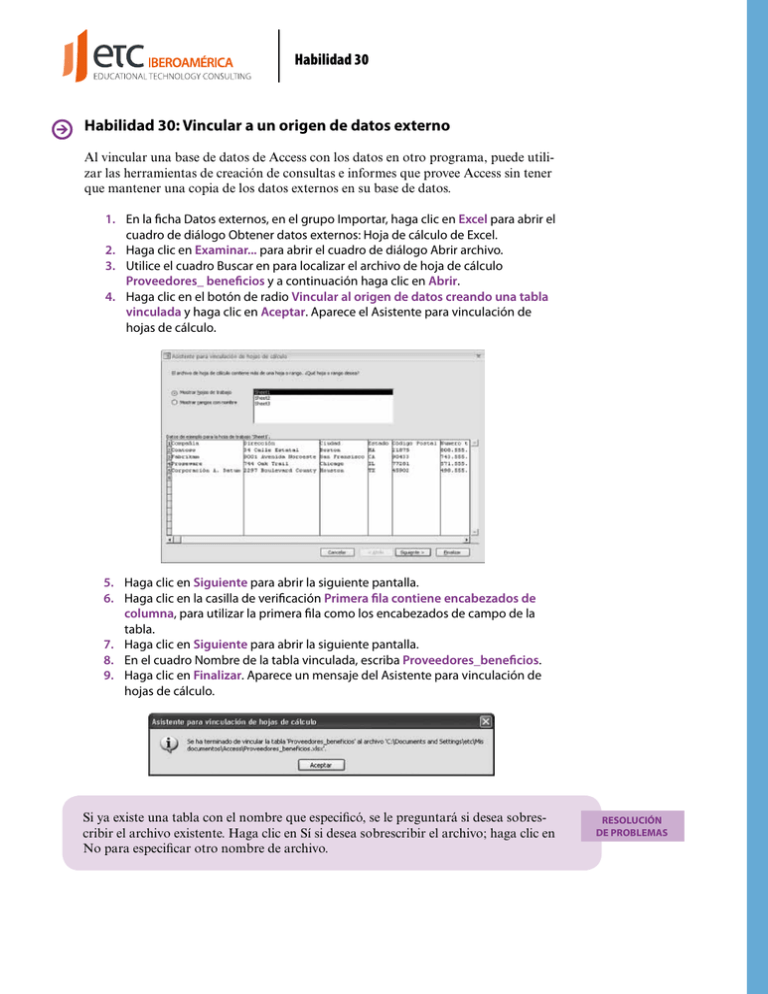
Habilidad 30 Habilidad 30: Vincular a un origen de datos externo Al vincular una base de datos de Access con los datos en otro programa, puede utilizar las herramientas de creación de consultas e informes que provee Access sin tener que mantener una copia de los datos externos en su base de datos. 1. En la ficha Datos externos, en el grupo Importar, haga clic en Excel para abrir el cuadro de diálogo Obtener datos externos: Hoja de cálculo de Excel. 2. Haga clic en Examinar... para abrir el cuadro de diálogo Abrir archivo. 3. Utilice el cuadro Buscar en para localizar el archivo de hoja de cálculo Proveedores_ beneficios y a continuación haga clic en Abrir Abrir. 4. Haga clic en el botón de radio Vincular al origen de datos creando una tabla vinculada y haga clic en Aceptar Aceptar. Aparece el Asistente para vinculación de hojas de cálculo. 5. H aga clic en Siguiente para abrir la siguiente pantalla. 6. Haga clic en la casilla de verificación Primera fila contiene encabezados de columna, para utilizar la primera fila como los encabezados de campo de la columna tabla. 7. Haga clic en Siguiente para abrir la siguiente pantalla. 8. En el cuadro Nombre de la tabla vinculada, escriba Proveedores_beneficios Proveedores_beneficios. Finalizar. Aparece un mensaje del Asistente para vinculación de 9. Haga clic en Finalizar hojas de cálculo. Si ya existe una tabla con el nombre que especificó, se le preguntará si desea sobrescribir el archivo existente. Haga clic en Sí si desea sobrescribir el archivo; haga clic en No para especificar otro nombre de archivo. RESOLUCIÓN DE PROBLEMAS Habilidad 30 10.En el Panel de exploración, haga doble clic en Proveedores la nueva tabla vinculada. Observe que ya no hay una columna Agregar nuevo campo porque no puede cambiar la estructura de una tabla vinculada 11.Haga clic en el botón Cerrar para cerrar la tabla. 12.Abra Abra Excel y abra la hoja de cálculo existente. 13.Escriba la nueva fila de datos. 14.Guarde Guarde y Cierre la hoja de cálculo. Cierre Excel. 15.Cierre 16.En el Panel de exploración de Access, haga doble clic para abrir la tabla vinculada. Observe que se ha agregado la nueva fila de datos. 17.Cierre Cierre la tabla. Si no desea vincular a toda la hoja de cálculo, defina un rango que incluya sólo las celdas a las que desea vincularse. Para crear un rango con nombre, seleccione las celdas, haga clic derecho y haga clic en Asignar nombre a un rango. En el cuadro de diálogo Nombre nuevo, escriba un nombre para el rango y a continuación haga clic en Aceptar. En la ficha Datos externos, en el grupo Importar, haga clic en el botón Excel. Cuando elige vincular a los datos de origen creando una tabla vinculada, el Asistente para vinculación de hojas de cálculo lo guía a través del resto del proceso. Si la operación tiene éxito, Access muestra el mensaje Se ha terminado de vincular la tabla. Abra la tabla vinculada y revise los campos y los datos para asegurarse de que ve todos los datos correctos en todos los campos. Si ve valores de error o datos incorrectos, utilice la Ayuda de Access para resolver los problemas de los datos de origen y luego intente vincularlos de nuevo. TOME NOTA



